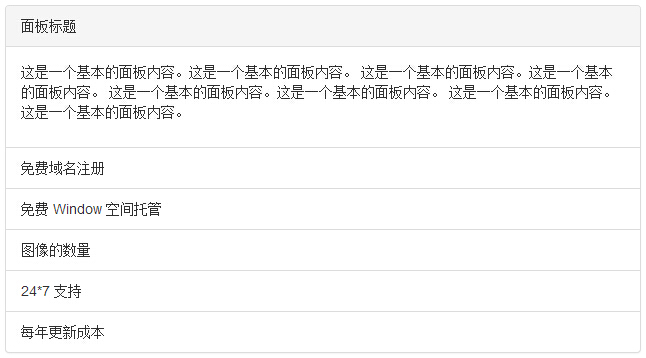本章将讲解 Bootstrap 面板(Panels)。面板组件用于把 DOM 组件插入到一个盒子中。创建一个基本的面板,只需要向 <div> 元素添加 class .panel 和 class .panel-default 即可,如下面的实例所示:
结果如下所示:

我们可以通过以下两种方式来添加面板标题:
下面的实例演示了这两种方式:
<div class="panel panel-default"> <div class="panel-heading"> 不带 title 的面板标题 </div> <div class="panel-body"> 面板内容 </div> </div> <div class="panel panel-default"> <div class="panel-heading"> <h3 class="panel-title"> 带有 title 的面板标题 </h3> </div> <div class="panel-body"> 面板内容 </div> </div>尝试一下 »
结果如下所示:
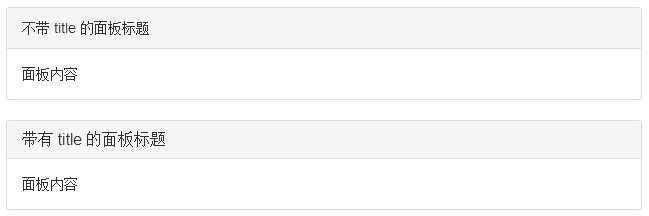
我们可以在面板中添加脚注,只需要把按钮或者副文本放在带有 class .panel-footer 的 <div> 中即可。下面的实例演示了这点:
<div class="panel panel-default"> <div class="panel-body"> 这是一个基本的面板 </div> <div class="panel-footer">面板脚注</div> </div>尝试一下 »
结果如下所示:

面版脚注不会从带语境色彩的面板中继承颜色和边框,因为它不是前景中的内容。
使用语境状态类 panel-primary、panel-success、panel-info、panel-warning、panel-danger,来设置带语境色彩的面板,实例如下:
<div class="panel panel-primary"> <div class="panel-heading"> <h3 class="panel-title">面板标题</h3> </div> <div class="panel-body"> 这是一个基本的面板 </div> </div> <div class="panel panel-success"> <div class="panel-heading"> <h3 class="panel-title">面板标题</h3> </div> <div class="panel-body"> 这是一个基本的面板 </div> </div> <div class="panel panel-info"> <div class="panel-heading"> <h3 class="panel-title">面板标题</h3> </div> <div class="panel-body"> 这是一个基本的面板 </div> </div> <div class="panel panel-warning"> <div class="panel-heading"> <h3 class="panel-title">面板标题</h3> </div> <div class="panel-body"> 这是一个基本的面板 </div> </div> <div class="panel panel-danger"> <div class="panel-heading"> <h3 class="panel-title">面板标题</h3> </div> <div class="panel-body"> 这是一个基本的面板 </div> </div>尝试一下 »
结果如下所示:

为了在面板中创建一个无边框的表格,我们可以在面板中使用 class .table。假设有个 <div> 包含 .panel-body,我们可以向表格的顶部添加额外的边框用来分隔。如果没有包含 .panel-body 的 <div>,则组件会无中断地从面板头部移动到表格。
下面的实例演示了这点:
<div class="panel panel-default"> <div class="panel-heading"> <h3 class="panel-title">面板标题</h3> </div> <div class="panel-body"> 这是一个基本的面板 </div> <table class="table"> <th>产品</th><th>价格 </th> <tr><td>产品 A</td><td>200</td></tr> <tr><td>产品 B</td><td>400</td></tr> </table> </div> <div class="panel panel-default"> <div class="panel-heading">面板标题</div> <table class="table"> <th>产品</th><th>价格 </th> <tr><td>产品 A</td><td>200</td></tr> <tr><td>产品 B</td><td>400</td></tr> </table> </div>尝试一下 »
结果如下所示:
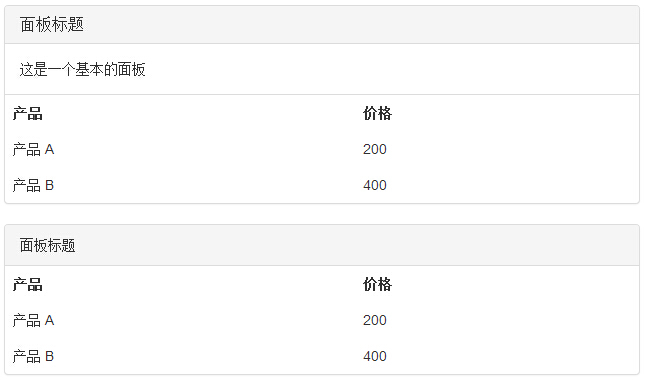
我们可以在任何面板中包含列表组,通过在 <div> 元素中添加 .panel 和 .panel-default 类来创建面板,并在面板中添加列表组。您可以从 列表组 一章中学习如何创建列表组。
<div class="panel panel-default"> <div class="panel-heading">面板标题</div> <div class="panel-body"> <p>这是一个基本的面板内容。这是一个基本的面板内容。 这是一个基本的面板内容。这是一个基本的面板内容。 这是一个基本的面板内容。这是一个基本的面板内容。 这是一个基本的面板内容。这是一个基本的面板内容。 </p> </div> <ul class="list-group"> <li class="list-group-item">免费域名注册</li> <li class="list-group-item">免费 Window 空间托管</li> <li class="list-group-item">图像的数量</li> <li class="list-group-item">24*7 支持</li> <li class="list-group-item">每年更新成本</li> </ul> </div>尝试一下 »
结果如下所示: